6 Maneras de Reparar el Error 1009 de iPhone Mientras Descarga Aplicaciones
Los usuarios de iPhone descargan regularmente aplicaciones y software de iTunes. Los dispositivos iOS, incluidos los propietarios de iPad, acceden a iTunes por varias razones. Sin embargo, algunos usuarios han encontrado errores (como el error 1009 iphone o el código de error 1009) durante las descargas al intentar obtener aplicaciones de la tienda.
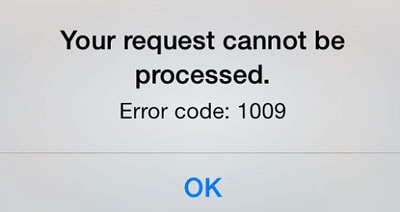
Cabe señalar que pueden ocurrir varios errores, pero Apple los reconoce y envía un mensaje al bloquear el acceso. Hay muchos códigos de error generados para problemas específicos. Cada vez que se ve el error 1009 iPhone, debe corregir el error. La solución puede ser simple, pero debe comprender por qué ocurre.
- Parte 1: ¿Qué es el error de iPhone 1009?
- Parte 2: repare el error de iPhone 1009 con una herramienta de terceros (simple y rápido)
- Parte 3: solucione el error de iPhone 1009 reparando iTunes rápidamente
- Parte 4: corrija el error de iPhone 1009 mediante la configuración de proxy
- Parte 5: corrija el error de iPhone 1009 con el servicio VPN
- Parte 6: repare el código de error 1009 de iPhone/iPad actualizando el firmware
- Parte 7: compruebe si otras aplicaciones se descargan correctamente
Parte 1: ¿Qué es el error de iPhone 1009?
Si su iPhone o iPad resalta el código de error de mensaje 1009, es hora de verificar si hay formas fáciles de resolver el problema antes de visitar la estación de servicio de Apple o el Soporte de Apple en línea.
El código de error 1009 generalmente ocurre si Apple registra la dirección IP como un destino que no es compatible con App Store o si la configuración de proxy predeterminada no se aplica a su dispositivo iOS. Los ajustes predeterminados del iPhone están configurados para funcionar con el país de compra. Los jailbreak son posibles cuando se pueden identificar errores específicos.
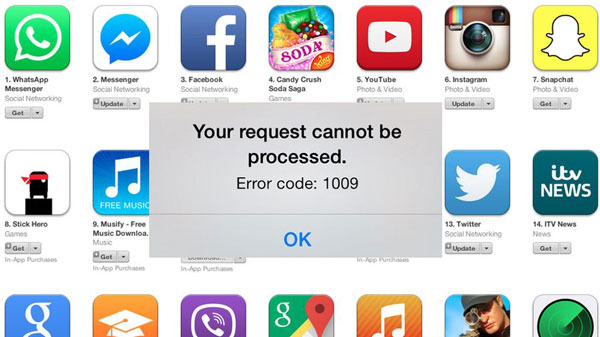
En otras palabras, los detalles de la tarjeta de crédito y la cuenta de iTunes deben coincidir en términos de país de origen. Cualquier cambio debe notificarse anulando la autorización de la cuenta de iTunes anterior y luego volviendo a autorizar iTunes con los detalles más recientes. La gente apenas mira estos detalles mientras está en movimiento, y luego aparece el código de error 1009 del iPad/iPhone.
El error 1009 iPhone (igual que iPad/iPod) se puede resolver y, a veces, con bastante facilidad. Debe entenderse que otras razones podrían impedir las descargas de aplicaciones y luego producir el error. En consecuencia, hay más de una solución para deshacerse del error 1009.
Parte 2: repare el error de iPhone 1009 con una herramienta de terceros
Puede haber varias razones por las que su iPhone encuentre el error 1009. Pero, por lo general, el error 1009 ocurrió debido a los problemas del sistema iOS en su dispositivo. Por lo tanto, debe reparar los problemas de su sistema iOS para corregir el error de iPhone 1009. Pero, ¿cómo hacerlo? No te preocupes, aquí te puedo mostrar una poderosa herramienta, DrFoneTool — Reparación para conseguirlo. Este software está desarrollado para solucionar varios problemas del sistema iOS, errores de iTunes y errores de iPhone. Con DrFoneTool, puede solucionar fácilmente estos problemas en menos de 10 minutos. Lo más importante, no dañará sus datos. Leamos el siguiente cuadro para obtener los detalles.

DrFoneTool — Reparación
Un clic para reparar el error de iPhone 1009
- Proceso simple, sin complicaciones.
- Solucione varios problemas del sistema iOS, como no poder descargar aplicaciones, atascado en el modo de recuperación, logotipo blanco de Apple, pantalla negra, bucle al inicio, etc.
- Solucione varios errores de iTunes y iPhone, como el error 1009, Error 4005, Error 14, Error 21, Error 3194, Error 3014 y más.
- Admite todos los modelos de iPhone, iPad y iPod touch.
- Totalmente compatible con Windows 10 o Mac 10.13, iOS 13.
Pasos para corregir el error 1009 de iTunes con DrFoneTool
Paso 1: Seleccione la función ‘Reparación del sistema’
Instale DrFoneTool y conecte su dispositivo a la computadora. Seleccione ‘Reparación del sistema’ de la lista de herramientas.

Paso 2: Iniciar el proceso
Haga clic en ‘Modo estándar’ o ‘Modo avanzado’ para continuar con el proceso de reparación.

Paso 3: Descargar firmware
Para corregir el error 1009, DrFoneTool descargará el firmware para su dispositivo. Solo necesita hacer clic en ‘Iniciar’ para comenzar a descargar el firmware.

Paso 4: Corrige el error 1009
Una vez que se complete el proceso de descarga, DrFoneTool reparará automáticamente su sistema iOS para corregir el error 1009 en su iPhone.

Paso 5: Reparación exitosa
Después de unos minutos, el programa le notificará que el error se ha solucionado. Así que aquí acabas de terminar todo el proceso de reparación.

Parte 3: solucione el error de iPhone 1009 reparando iTunes rápidamente
De hecho, el error de iPhone 1009 ocurre debido a dos aspectos: iPhone e iTunes. ¿Por qué? el error 1009 aparece en todas las circunstancias cuando conecta su iPhone a iTunes. Si ha confirmado que no hay ningún problema con su iPhone pero el error 1009 persiste, es hora de diagnosticar y reparar su iTunes.

DrFoneTool – Reparación de iTunes
La mejor herramienta para reparar el error de iPhone 1009 causado por las excepciones de iTunes
- Corrige todos los errores de iTunes/iPhone como error 1009, error 4013, error 3194, etc.
- Soluciona cualquier problema que dificulte la conexión o sincronización del iPhone con iTunes.
- No afecta los datos originales de iPhone o iTunes mientras corrige el error 1009.
- Diagnostica y soluciona problemas de iTunes en minutos.
Opere siguiendo estas instrucciones para reparar el error de iPhone 1009 causado por las excepciones de iTunes:
- Descargue la herramienta de diagnóstico de iTunes, instálela e iníciela para abrir la siguiente interfaz.

- Haga clic en ‘Reparación del sistema’ entre todas las funciones. En la nueva ventana, seleccione ‘Reparación de iTunes’ y conecte su iPhone a su computadora. Ahora puedes ver 3 opciones.

- Solucionar problemas de conexión de iTunes: Entre las 3 opciones, lo primero es hacer clic en ‘Reparar problemas de conexión de iTunes’ para diagnosticar si hay fallas de conexión que causaron el error 1009.
- Solucionar problemas de sincronización de iTunes: Luego, debemos hacer clic en ‘Reparar errores de sincronización de iTunes’ para verificar si los problemas de sincronización han resultado en el error 1009. Si existen tales problemas, arréglelos directamente.
- Solucionar errores de iTunes: Haga clic en ‘Reparar errores de iTunes’ para verificar que todos los componentes básicos de iTunes estén bien.
- Solucionar errores de iTunes en modo avanzado: Si aún aparece el error 1009, es posible que haya algún problema con algunos componentes avanzados de iTunes. En este caso, haga clic en ‘Reparación avanzada’ para corregir el error 1009 en modo avanzado.

Parte 4: corrija el error de iPhone 1009 mediante la configuración de proxy
Los errores básicos en los teléfonos iOS están relacionados con configuraciones de proxy incorrectas. Pueden causar problemas cuando intenta ciertas funciones como descargar aplicaciones de iTunes. Los dispositivos iOS recientes tienen configuraciones automáticas de proxy que pueden sincronizar un dispositivo sin configuraciones manuales con iTunes. Sin embargo, la configuración se puede restablecer para eliminar el código de error 1009 de la siguiente manera:
1. Ve al menú principal de tu iPhone o iPad.

2. Seleccione y haga clic en Configuración.
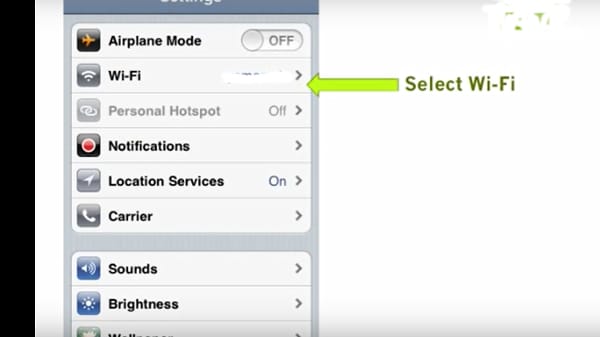
3. Seleccione Wi-Fi y haga clic para llegar al siguiente menú.
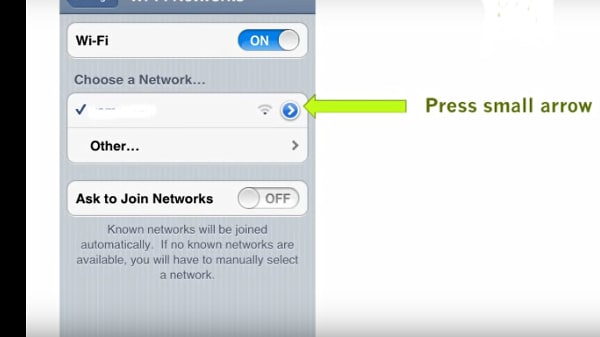
4. Elija la red activa y haga clic en la flecha pequeña.
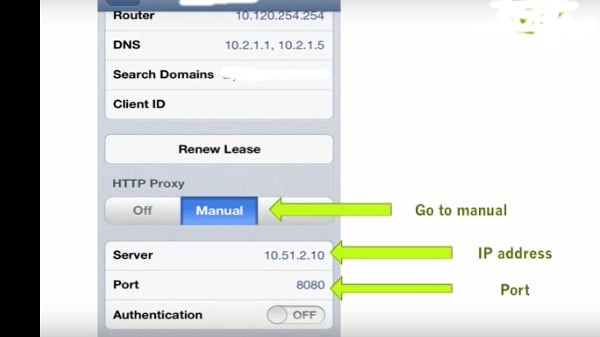
5. Ahora puede ver la configuración del proxy HTTP.
6. En caso de que la configuración del proxy deba configurarse manualmente, vaya a Manual.
7. Escriba la dirección IP del servidor y los detalles del puerto indicados por el proveedor.
8. En caso de que se requiera una contraseña de servidor proxy, actívela. Ingrese el nombre de usuario y contraseña deseados para activar.
9. Compruebe si se ha resuelto el error 1009 iPhone. En el caso de iPad, verifique si el código de error 1009 iPad se ha resuelto.
Parte 5: corrija el error de iPhone 1009 con el servicio VPN
Cuando un error de proxy impide la descarga, también puede intentar acceder a iTunes con la ayuda de un servicio VPN.
1. Accede a cualquier servicio VPN gratuito o de pago. Simplemente busque VPN en Google en la barra de búsqueda y encontrará una gran cantidad de opciones gratuitas y de pago. En caso de que varíe de probar una opción gratuita, las opciones pagas a través de proveedores confiables funcionan muy bien. Elija una opción paga que también pueda usar con otros servicios. Las personas a menudo usan proxies para acceder a contenido específico de un país cuando viajan por negocios o por placer.
2. Asegúrese de configurar el proxy en el lugar en el que se encuentra. Por ejemplo, si se encuentra actualmente en el Reino Unido, establezca la configuración del proxy para que coincida con el Reino Unido.
3. Un método seguro es descargar la aplicación VPN a la cuenta de iTunes y luego seguir las sencillas instrucciones para instalarla. La aplicación luego se sincroniza con iTunes. Los proveedores de servicios de VPN ofrecen listas de proxies entre los que puede elegir compatibles con servidores ubicados en países específicos.
4. Debe tenerse en cuenta que los proxies gratuitos a menudo duran muy poco tiempo. Sigue probando algunos proxies hasta que tengas éxito. La única otra solución es probar una opción paga. En este caso, puede optar por comunicarse con el proveedor de servicios VPN para configurar la App Store por usted.
Para configurar el servicio VPN en su iPhone, haga lo siguiente.
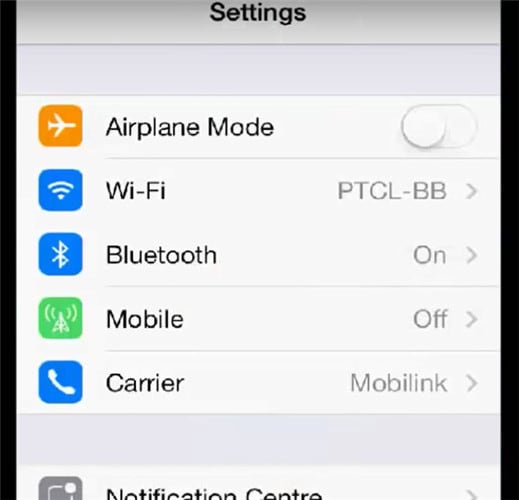
1. Haga clic en Configuración.
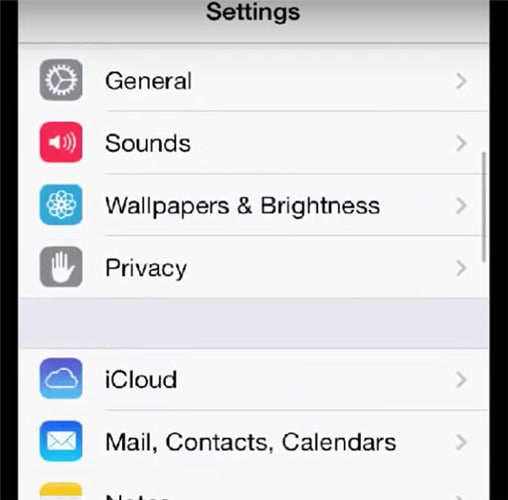
2. Luego haga clic en General.
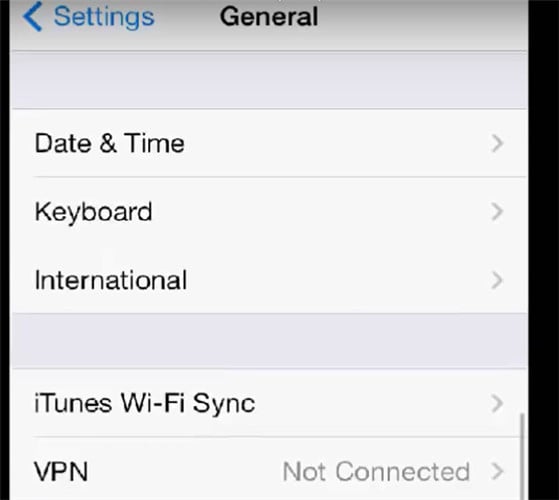
3. La opción VPN ya está disponible.
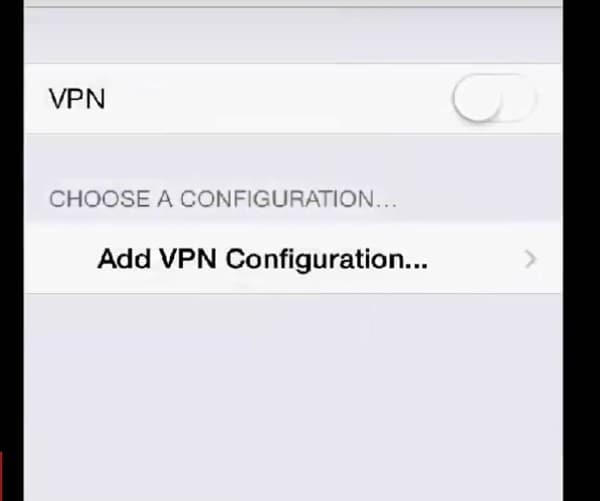
4. Elija la configuración deseada y agréguela.
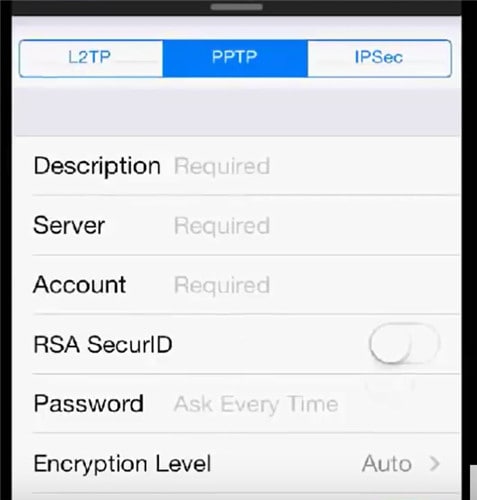
5. En la opción Agregar configuración, complete los detalles de Descripción, Servidor, Cuenta y Contraseña.
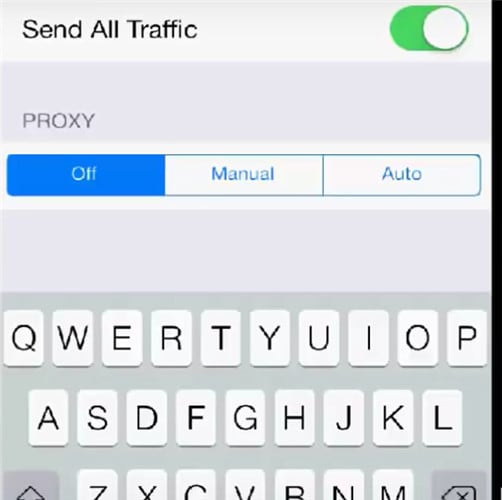
6. Marque Proxy desactivado.
El servicio VPN ahora debe funcionar en su iPhone.
Parte 6: repare el código de error 1009 de iPhone/iPad actualizando el firmware
1. Por ejemplo, la actualización del firmware del iPhone a la versión 2.0 puede funcionar solo en el país donde se instaló el software original. Dado que se instaló originalmente en un país específico, las descargas y actualizaciones también deben realizarse en el mismo país.
2. Además, Apple especifica que es posible que la actualización del firmware no esté disponible en todos los países. Por ejemplo, el iPhone puede estar configurado para iTunes de EE. UU., pero es posible que no pueda acceder a iTunes desde un país donde la tienda no ha establecido su negocio.
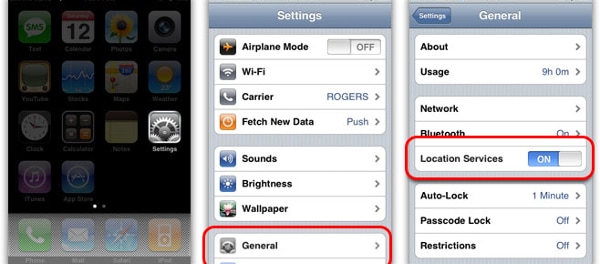
3. Si está intentando descargar la versión 2.0 del software como una actualización para su iPhone o iPad, configure los ajustes para que coincidan con la ubicación en la que se encuentra.
4. Cambie la configuración del proxy o use un servicio VPN para que coincida con el país original mencionado en el momento de instalar el software.
5. En caso de que el país en el que se encuentra actualmente esté cubierto por iTunes, configure los ajustes del proxy para que coincidan con su ubicación. Esta solución podría ayudar al descargar actualizaciones de firmware esenciales.
Parte 7: compruebe si otras aplicaciones se descargan correctamente
El último método tiene que ver con el código de error 1009 del iPad que ocurre solo con aplicaciones específicas que no están relacionadas con las descargas de software o firmware de Apple.
1. Comprueba si puedes descargar una aplicación similar desde iTunes.
2. Si puede, el desarrollador de la aplicación puede corregir los errores de configuración.
3. Simplemente comuníquese con el desarrollador por correo electrónico o cualquier otro canal de comunicación especificado y solicite asesoramiento específico basado en su experiencia real. Envía detalles de cómo intentaste descargar y el mensaje exacto.
4. Con toda probabilidad, una solución lista estará disponible y se le enviará lo antes posible.
El error 1009 iPhone es un error común relacionado con la compatibilidad del software. No tiene nada que ver con las configuraciones de hardware. La solución mencionada anteriormente debería funcionar para recuperar la conexión a iTunes. La próxima vez que reciba el mensaje ‘No se puede procesar la solicitud, código de error 1009 iPad’, la solución podría estar aquí.
últimos artículos

